Makalenin içeriği:
- 1 Sorunun özü ve nedenleri
- 2 Nasıl düzeltilir? Okumaya çalışılırken bir hata oluştu önyükleme yapılandırma verileri
- 3 Sonuç
Sorunun özü ve nedenleri
İngilizce’den tercüme edildiğinde, bu hatanın metni “Önyükleme verilerini okumaya çalışırken bir hata oluştu “Bu genellikle dosya BCD önyükleme verileri (Önyükleme Yapılandırma Veritabanı – temel önyükleme yapılandırma verileri) bozuk veya silinmiş, bunun sonucunda sistem Windows işletim sistemini doğru şekilde önyükleyemiyor ve çalışmasını durdurur (durdu).
Genellikle bu hatanın metninde durumu belirtilebilir – 0xc000000f.
Bilgisayarı açtığımda da ortaya çıktım Cos checksum hatası varsayılanları yüklendi ve açıldığında Bilgisayarda American Megatrends görünüyor (benim gibi talimatlar) bağlantılarla düzeltildi).
BCD dosyasını okuma sorunlarına ek olarak, hatanın nedenleri Bir hata oluştu da olabilir:
- Dosya sisteminin bütünlüğünün ihlali (oldukça sık kullanıcı doğru şekilde bağlantıyı kesmediğinde oluşur kablosunu mekanik olarak çıkararak bilgisayarınıza bağlayın. çıkış);
- Sabit disk kabloları hasarlı veya yeterince sıkı değil anakarttaki ilgili konektörlere bağlı ve sabit disk.

Bir hata oluştu—
Nasıl düzeltilir? Okumaya çalışılırken bir hata oluştu önyükleme yapılandırma verileri
0xc000000f hatasını düzeltmek için çalıştırmanızı öneririm aşağıdaki:
- Harici olmadığından emin olun aygıtlar (USB, takılı CD veya DVD sürücüleri, bellek kartları ve vb.) Varsa (ve bunları önyükleme aygıtı olarak), ardından bunların bağlantısını kesin (çıkarın) bilgisayar;
- Gevşek PC döngülerini kontrol edin (özellikle sabit sürücüye bağlı);
- BIOS’a gidin ve ayarlarını varsayılan (Optimize edilmiş varsayılanları yükle). Değişiklikleri kaydet ve pc’nizi yeniden başlatın;
- İle bir önyükleme diski (önyüklenebilir USB flash sürücü) kullanın işletim sistemini kurtarmak. Boot from belirtilen aygıtlar (bırakmadan önce BIOS’ta unutma yükleme cihazlarının doğru sırası), dili belirleyin, saat ve klavyeyi seçin ve İleri’yi tıklayın. Açık ekranında, “Bilgisayarınızı onarın” seçeneğini belirleyin.
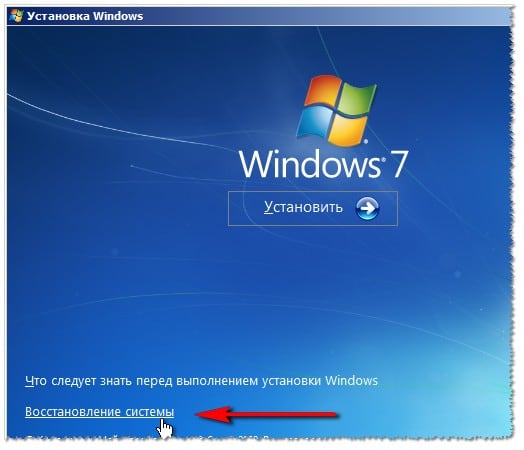
“Sistem Geri Yükleme” yi seçin
Sonra “Başlangıç onarımı” na tıklıyoruz. İşlemin bitmesini bekleyin ve sistemi yeniden başlatın.
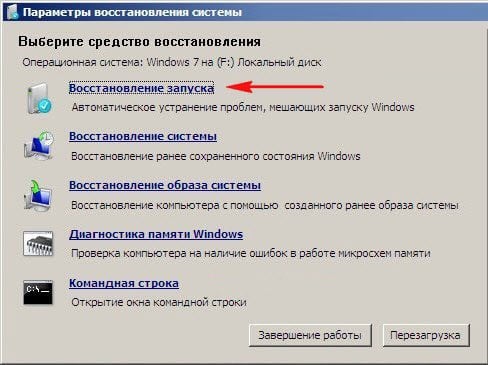
“Başlangıç Kurtarma” yı seçin
Belirtilen hata devam ederse, “Sistem Geri Yükleme” ve ardından birinci değil ikincisini seçin “Sistem Geri Yükleme”. İşlemin bitmesini bekleyin ve sonra bilgisayarınızı yeniden başlatın;
- Komut satırı işlevini kullanın. tekrar önyükleme diskinden önyükleme (flash sürücü), “Kurtarma sistem “bölümünde, açılan menüden” Komut İstemi “ni seçin. açılan komut satırına şunu yazın:
bootrec / rebuildbcd
ve enter tuşuna basın (gerekirse sistemde “Y” tuşuna basın Windows işletim sisteminin yüklü sürümünü bulur ve önyükleme listesi). Bilgisayarınızı yeniden başlatın ve deneyin sistemi önyükleyin. Hata devam ederse, önyükleme diski, komut satırına gidin ve şunu yazın:
chkdsk şununla: / f
(gerekirse, “c” harfi yerine sürücü harfini belirtin, Windows işletim sistemi yüklü). Çekin tamamlanmasını bekleyin, bilgisayarınızı yeniden başlatın ve normal şekilde önyüklemeye çalışın modu.
- DISKPART komutunun işlevselliğini kullanın. tekrar önyükleme diskinden önyükleme yapın, komut satırına gidin ve girmek için her komutun ardından tuşuna basın:
diskpart
liste diski
Makinenizde kaç sürücü olduğunu görün. oldukça genellikle bu eşlenen “0” seri numarasına sahip tek bir disktir sürücü listesi. Üzerinde disk bulunan bir diskle ilgileniyoruz. yüklü Windows işletim sistemi sürümü. Komut satırını yazın satırında, enter tuşuna tıklamayı unutmayın (yorum girmeyin) ) İçin gerekli olan:
disk 0’ı seçin – (disk 0’a OS 0 yüklüyse windose)
liste bölümü
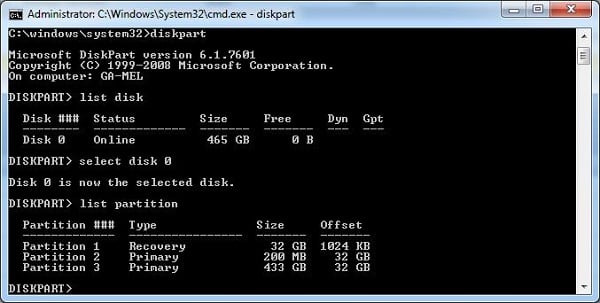
“Liste bölümü” yazın
Sürümün yüklü olduğu bölümle ilgileniyoruz Windows işletim sistemi olup genellikle “Birincil” (Birincil) durumuna sahiptir. Diyelim ki 1 numaranız var. komut satırı:
bölüm 1’i seçin
detay bölümü
ve “Etkin” (etkin) durumunun bölüm.
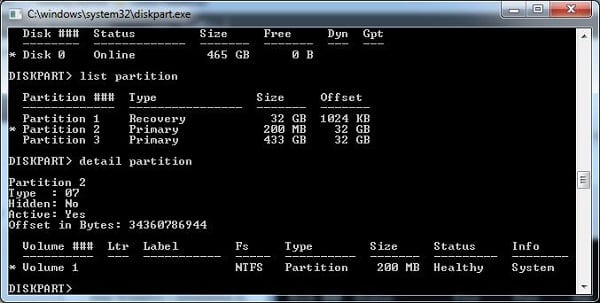
“Detay bölümü” yazıyoruz
Evetse, devam edin, eğer değilse, komutu yazın satır:
aktif
ve enter tuşuna basın.
Şimdi komutları birer birer giriyoruz, “Enter” tuşuna basmayı unutmadan her komuttan sonra:
bootrec / fixmbr
bootrec / fixboot
Bilgisayarı yeniden başlatıyoruz, yine konsola gidiyoruz kurtarma ve orada yazıyoruz:
bcdboot c: \ windows
(gerekirse c: \ windows yerine farklı bir yol belirtin, Windows işletim sisteminizdir, örneğin, d: \ windows). sonra PC’nizi tekrar başlatın ve normal şekilde önyüklemeye çalışın modu.
Sonuç
Onar Sizi okumaya çalışırken bir hata oluştu yukarıda açıklanan karmaşık çözümlere yardımcı olur. En çok önyükleme diski kullanmak etkili bir araç olacaktır (flash sürücüler) Windows işletim sistemi, komut satırı işlevselliğinin yetenekleri. Eğer hiçbiri Yukarıdakiler size yardımcı olmadı, size özel bir kurtarma diski (Easy Recovery Essentials seviyesi) Bu ve benzeri sorunları çözmek için tasarlanmıştır.
